YouTube videolarını nasıl indireceğinizi öğrenmek, örneğin seyahat ederken veri bağlantınız olmadığında veya veri ödeneğinizi kullanarak tasarruf etmek için Wi-Fi üzerinden birkaç video çekmek istediğinizde olduğu gibi birçok durumda kullanışlı olabilir.
YouTube videolarını indirmek, ağ tıkanıklığı ve yavaşlamanın neden olduğu arabelleğe alma konusunda endişelenmenize gerek kalmayacağı anlamına da gelir.
- YouTube'da videolar nasıl düzenlenir?
- YouTube videoları Chrome'da nasıl indirilir?
- YouTube'dan müzik nasıl indirilir
YouTube, videoları sosyal medyada veya yerleştirmeler yoluyla paylaşmayı kolaylaştırır. Ancak YouTube videolarını saklamak için indirmek yasal mı? Yasaların (ve YouTube'un kendisinin) tarafında kalmanızı sağlamak için bu sorunu aşağıda ele alıyoruz.
YouTube videolarını çevrimdışı kişisel kullanım için nasıl indireceğinizi öğrenmek istiyorsanız, bunu iPhone ve iPad, Android, Mac ve Windows'ta nasıl yapacağınıza dair eksiksiz bir kılavuz burada.
YouTube videolarını indirmek yasal mı? Ne bilmek istiyorsun
Google'ın YouTube hizmet şartlarına göre (yeni sekmede açılır) yanıt hayırdır: "İçeriğe, yalnızca Hizmetin sağlanan işlevselliği aracılığıyla amaçlanan ve bu Hizmet Koşullarının izin verdiği şekilde, bilgileriniz ve kişisel kullanımınız için erişebilirsiniz. YouTube tarafından Hizmette o İçerik için görüntülenen bir 'indirme' veya benzeri bir bağlantı görmediğiniz sürece herhangi bir İçeriği indiremezsiniz."
YouTube videolarını indirmek istiyorsanız, bunu sorumlu bir şekilde yapmanın tek yolu, YouTube Premium (yeni sekmede açılır) için 11,99 ABD doları ödemektir .
YouTube Hizmet Koşullarını ihlal ederseniz, şirket hesabınızı burada belirtildiği gibi feshedebilir: "YouTube, uygun koşullar altında kullanıcının tekrar ihlalde bulunduğu belirlenirse, kullanıcının Hizmete erişimini sonlandıracaktır."
Ancak, sorun tamamen siyah ve beyaz değil. GitHub, Amerika Kayıt Endüstrisi Birliği'nin Dijital Binyıl Telif Hakkı Yasası'nın 1201. Bölümünü ihlal ettiğinden şikayet etmesi üzerine yazılımı kaldırdıktan sonra açık kaynak aracı YouTube-dl'yi yeniden etkinleştirdi. Ancak GitHub, YouTube-dl'nin gazeteciler ve eğitimciler tarafından telif hakkı ihlali olmayan şekillerde kullanıldığını tespit etti.
YouTube'da indirilmesine izin verilen içerikler arasında telif hakkıyla korunmayan kamu malı videolar, Creative Commons lisansı kapsamındaki klipler (yeni sekmede açılır) ve arkadaşlarınızın ve ailenizin sizinle paylaştığı (ve size aldırış etmeyin) ev yapımı videolar yer alır. indirme).
YouTube videoları iPhone ve iPad'e nasıl indirilir?
YouTube videolarını iPhone ve iPad'inize indirmek biraz zordur, çünkü Apple mağazasında bulunan uygulamaları denetler. Telefonunuzu jailbreak yaparsanız daha fazla seçenek var ama o yoldan gitmek istemiyorsanız işte en iyi ve en kolay yol.
1. Documents by Readdle uygulamasını indirin ve açın . (yeni sekmede açılır)
2. Web tarayıcısını açmak için pusula simgesine dokunun ve www.videosolo.com/online-video-downloader/ adresine gidin (yeni sekmede açılır) .
3. Metin kutusuna bir YouTube video bağlantısı yapıştırın ve "İndir"e dokunun. Birkaç dakika sonra videonun kodu çözülür ve farklı çıktı formatı ve kalite seçeneklerinin bir listesi oluşturulur.
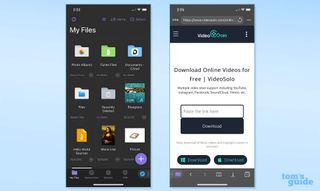
4. Tercih edilen çıktı seçeneğinde "İndir"e dokunun .
5. Video için bir ad ve indirme konumu girin.
6. İndirdiğiniz videoları Belgeler uygulamasında görüntülemek için alttaki gezinme çubuğundaki İndirilenler bölümüne dokunun .
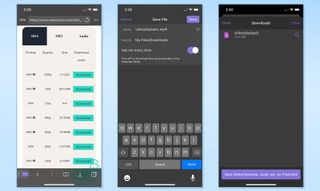
7. İndirdiğiniz videoları iPhone veya iPad sabit sürücünüze kaydetmek için Documents uygulamasının ana ekranına dönün ve İndirilenler klasörünüzü açın.
8. İstediğiniz videoyu bulun ve üzerindeki üç nokta simgesine dokunun.
9. Paylaş'a ve ardından Videoyu Kaydet'e dokunun.
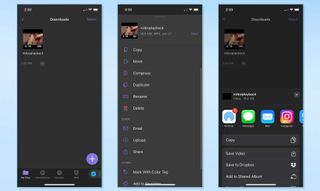
10. İndirilen YouTube videolarını Fotoğraflar uygulamasında bulabilirsiniz.
Mac'te YouTube videoları nasıl indirilir
YouTube videolarını bir Mac'e indirmenize izin veren birkaç araç ve program vardır.
Bunun kolay bir yolu, macOS'ta yerleşik olarak bulunan ekran yakalama aracını kullanmaktır. Yüksek kalitede olmayacak ama bu bir şey. Ekran kayıt seçeneklerini getirmek için Command + Shift + 5 tuşlarına basmanız yeterlidir. Bir pencere seçebilir veya tüm ekranı kaydedebilir ve Mac'inizin mikrofonundan gelen sesi dahil etmek için seçenekleri değiştirebilirsiniz.
YouTube videolarını Mac'e yüksek kaliteli formatlarda indirmek için en iyi program 4K Video Downloader'dır . Günde 30 indirmeye kadar ücretsizdir veya premium planlarından birine yükseltebilirsiniz. Yazılım, videoları 8K kalitesine kadar ve çeşitli biçimlerde indirebilir. Ayrıca 4K Video Downloader, tüm YouTube oynatma listelerini de alabilir.
Nasıl kullanılacağı aşağıda açıklanmıştır:
1. 4K Video Downloader'ı (yeni sekmede açılır) indirip yükleyin ve programı açın.
2. Bir YouTube videosu bulun ve bağlantıyı kopyalayın.
4. Menüde Bağlantıyı Yapıştır'a tıklayın.
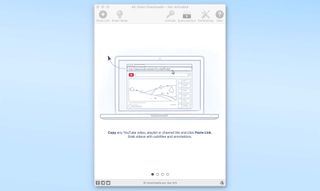
5. Kalite ve biçim seçenekleri listesinden seçim yaptıktan sonra İndir'e tıklayın .
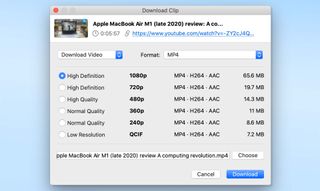
6. Videonuz indirildikten sonra, oynatmak, bilgisayarınızda bulmak ve diğer işlemleri gerçekleştirmek için üç nokta simgesine tıklayın .
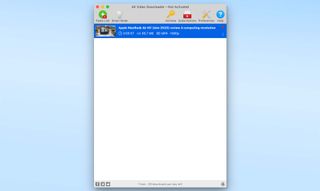
Android'de YouTube videoları nasıl indirilir
YouTube videolarını Google Play mağazasından bir Android uygulamasıyla indirmek artık imkansız olacak çünkü Google bu tür araçları yasaklıyor. Ancak, en iyi önerimiz TubeMate gibi Play mağazasının dışından bir APK dosyası yükleyerek telefonunuzda veya tabletinizde bir YouTube indiricisi edinebilirsiniz. İşte nasıl kullanılacağı.
1. TubeMate'i indirin (yeni sekmede açılır) ve Android telefonunuza kurun. Güvenlik ayarlarınızı değiştirmeniz gerekebilir.
2. TubeMate'i açın ve bir YouTube videosu arayın.
3. Yeşil İndir düğmesine dokunun.
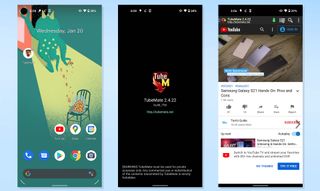
4. Kalite ve biçim seçenekleri listesinden seçim yapın. Yeşil İndir düğmesine dokunun.
5. Videonuzu bulmak için alt menüdeki İndirilenler Listesi simgesine dokunun . Veya TubeMate menüsünün sağ üst köşesindeki üç nokta simgesine dokunarak İndirilenler listesine erişin.
6. Videoyu yeni bir konuma kaydetmek, yeniden adlandırmak ve diğer işlemler için yanındaki üç nokta simgesine dokunun .
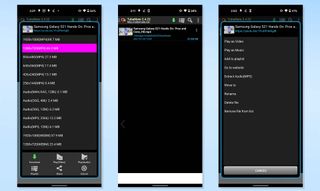
YouTube videoları bir PC'ye nasıl indirilir
YouTube videolarını bir Windows PC'ye indirmenin en iyi yolu 4K Video İndirici kullanmaktır . YouTube videolarını Mac'e indirmek için yukarıda özetlediğimiz adımları izleyin.
Ancak, YouTube videolarını PC'nize indirmenin başka bir yolu da var, mükemmel ücretsiz program VLC Media Player'ı kullanarak . İşte nasıl yapılacağı.
1. Windows PC'nizde program yoksa , VLC Media Player'ın en son sürümünü (yeni sekmede açılır) indirin ve kurun.
2. Bir YouTube videosunun URL'sini panonuza kopyalayın.
3. VLC'yi açın ve sol üst köşedeki Medya menüsüne tıklayın . Ağ Akışını Aç'ı seçin.
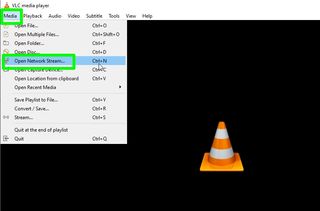
4. Kopyalanan video adresini "Lütfen ağ URL'sini girin" kutusuna yapıştırın ve Oynat'ı tıklayın . YouTube videosu VLC'de oynatılmaya başlayacak.
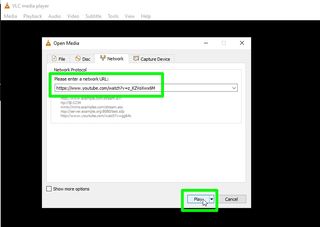
5. Şimdi Araçlar, Codec Bilgileri'ne gidin ve pencerenin altındaki Konum kutusundan uzun URL'yi kopyalayın .
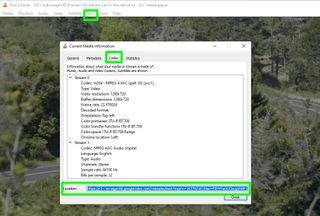
6. URL'yi tarayıcınızın adres çubuğuna yapıştırın ve Tamam'ı tıklayın, video yeni bir sekmede oynatılmaya başlayacaktır.
YouTube videosunu bir MP4 dosyası olarak indirmek için sağ tıklayın ve "Videoyu farklı kaydet"i seçin .
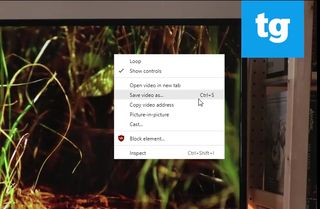
Artık YouTube'dan nasıl video indirileceğini bildiğinize göre, Facebook'tan nasıl video indireceğinizi veya Vimeo videolarını nasıl indireceğinizi kontrol etmelisiniz . Veya kendi içeriğinizi yüklemeyi düşünüyorsanız, YouTube'da video düzenleme kılavuzumuza göz atın .
